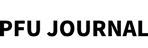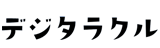HHKBを触ったことがない人向けのFAQ 10選
~筆者がおすすめしたいキーボード!~

HHKBの名前と評判はよく耳にするが、まだ触ったことがない...という方が多くいます。
「コンパクトでおしゃれで高速入力できるけど、ちょっと高めで、初心者には敷居が高いのでは?」といったイメージを抱く人もいるようです。
そういう人のために、HHKBを10年愛用している筆者が、HHKBの疑問に応え、誤解を解きます。
HHKBをまだ触ったことがない人へ
HHKBはPFUが1996年から発売しているキーボードです。
Windows 95が発売された翌年、インターネットがやっと広まり始めたころです。そこから早25年。HHKBはプロ向けの高級キーボードとして、確固たる地位を築きました。
しかし、どんなものでもそうですが、知る人ぞ知るということは、知らない人にはまだまだ知られていません。筆者が経営する原価BARはHHKBシリーズの展示を行っており、飲食しながら実機に触っていただくことができます。HHKBファンの方は嬉しそうに触るのですが、初めての方だときょとんとされる方もいます。
HHKBの魅力を伝えると、いろいろと質問されるのですが、ある程度パターンがあることに気がつきました。今回はHHKBを触ったことがない人が気になる疑問にまとめてお答えしましょう。
HHKBって何かの略? どんな特徴があるの?
HHKBは「Happy Hacking Keyboard(ハッピーハッキングキーボード)」の略です。
東京大学の和田英一名誉教授が1992年に発表した「けん盤配列にも大いなる関心を(Please Pay Your Attention to the Keyboard Layout)」という論文をきっかけとし、PFU研究所(当時)との共同開発によって誕生しました。
ハッキングというと映画などの影響で何か悪いことをしているように感じる人もいますが、違います。想像するような、PCに不正侵入する人のことはクラッカーと呼びます。ハッカーはコンピューターについて高度な技術や知識を持つ人のことです。
HHKBの特徴は合理的なキー配列でとてもコンパクトなボディであるという点です。キーそのものはフルサイズで最小限の手の動きで高速タイピングできます。指への負担を軽減し、長時間のキー入力操作も快適に行えるという特徴を持つ「静電容量無節点方式」を採用しており、打鍵感がよく、耐久性もあります。アプリやDIPスイッチにより、キー配列のカスタマイズも可能です。

写真はHHKB Professional2。294(W)×110(D)×40(H)mm
プログラマーに人気でプロ用という印象がありますが、もちろん誰でも使えます。小説家やブロガー、筆者のようなライターなど、愛好家はたくさんいます。
HHKBはPCの付属物ではなく、そのPCを買い換えたとしても使い続けられるアイテムです。数年で買い換えが進む一般的なデジタルガジェットと異なり、HHKBは文字を入力するため、長く使い続けられる「道具」なのです。
HHKBに関する10の疑問 すべてお答えします
ここからは、筆者がよく耳にするHHKBに関する疑問について、できるだけわかりやすく答えていきたいと思います。
【疑問1】コンパクトってどのくらい小さいの?
例えば、「Happy Hacking Keyboard Professional HYBRID Type-S 英語配列」であれば、W294×D120×H40(キートップ上面まで)mm、重さは540gです。
キーの数は60個と少ないのが特徴です。日本語配列は少し増えますが、それでも69個です。キーピッチは19.05とフルサイズなのに、ここまでコンパクトなのは圧倒的です。
Windows用キーボードであれば、101キーを基本として、104キー、106キーなどがあります。日本語用キーボードであれば109個が多いです。テンキーのないタイプでも91個くらいはあります。
もっとも大きな違いは、HHKBのキーが5列配列だということです。一般的なキーボードはファンクションキーなどを備える6列目がありますが、HHKBはばっさりありません。その最小限のキー配列ぎりぎりにボディを絞り込んでいるので、コンパクトなのです。

【疑問2】なんで高速入力できるの?
早くタイピングするなら、タッチタイピングを覚える必要があります。
キーボードを見ながら「A」キーはどこだ・・・・・・と探すのではなく、すべてのキーの場所を体に覚えさせてしまい、ユーザーはPCの画面を見ながらタイピングするのです。
タッチタイピングでは、両手をホームポジションに置き、入力したいキーごとに決まっている指で押します。例えば、「1」「Q」「A」「Z」は左手の小指で入力するのです。両手首はほとんど動かしません。そのため、ポチポチとキーの文字を見ながら打つのと比べると、10倍、100倍も速く入力できるのです。
この時、キーボードが大きかったり、キーの数が多いほど、ホームポジションから離れて手を動かす回数が増えます。その分、時間がかかりますし、手首にも負担がかかります。
HHKBはコンパクトなので指の移動距離が最低限で済みます。その分、時間当たりにたくさんの文字を入力できるのです。

【疑問3】英語配列のキーボードでも日本語を入力できる?
もちろん、入力できます。
しかし、英語キーボードには「半角/全角」や「変換」「無変換」などのキーはありません。そのままPCに接続すると、キートップに書いてある文字が入力できないこともあります。これは、キーボードが日本語キーボードとして認識されているからです。PC側の設定で英語キーボードにすればキートップの印字通りに入力できるようになります。
日本語入力する際は、WindowsやAndroidに接続してるときは、「Alt」+「`」キーを押せば「半角/全角」キーを押した動作になります。
Macの場合は「command」+「スペース」キー、または「Control」+「スペース」キー、iOSの場合は「Control」+「スペース」で切り替えられます。
変換はスペースキー、確定はEnterキーです。
英語キーボードは海外向け、というだけでなく、日本でも多くのユーザーやファンがいます。日本語キーボードでも英語を入力できるのに、と思われるかもしれません。理由はいろいろあります。
海外製ソフトウェアのショートカットキーは英語キーボードを念頭に置いて決められており、「+」キーと「-」キーのように日本語キーボードだと離ればなれになっているケースがいくつかあるのです。ホームポジションが日本語配列より英語配列の方が中央に近いとか、Enterキーがホームポジションに近い点が好まれることもあります。
しかし、キーが少ないほど格好いい、という浪漫から使い続けている人もいます。キーボードは道具なので、もちろん好みで選べばよいでしょう。
【疑問4】アンダーバー(アンダースコア)の入力はどうする?
HHKBだけというわけではありませんが、いくつかの文字の入力方法がわからないという声も聞きます。
もっとも多いのが、ファンクションキーでしょう。一般的なキーボードであれば6列目に配置されているF1やF2といったキーです。これは、左右それぞれにある「Fn」キーを押しながら、「1」から「~」までのキーを押して入力します。「Fn」キーも一緒に押す必要がありますが、ホームポジションから手を移動せずにファンクションキーを押せるので、必ずしも入力が遅くなるというわけではありません。
地味にわからないのがアンダーバー(アンダースコア)でしょう。これは、「Shift」キーを押しながら「\」キーを押します。「\」キーは、「↑」キーの左隣に配置されています。

ちなみに、英語配列では「Shift」キーを押しながら「-」(F11刻印がある)キーを押します。また、英語配列には「¥」マークがないのですが、これは「\」キーを押すと入力できます。

【疑問5】無刻印って何も印刷されてないの? どうやって入力する?
HHKBの無刻印モデルはその名の通り、キートップにも側面にも何もプリントされていません。まったくの無地です。入力そのものは通常版と同じように行えます。当たり前ですが、タッチタイピングが完璧にできなければ入力できません。
2003年、「HHKB Professional」を発売するにあたり、無刻印モデルを初回限定100台のみ発売したところ、大好評。そこで、その後のモデルでも無刻印がラインナップすることになりました。
機能的なメリットはありません。見た目がさらにシンプルで美しく、上級者のみが持てるという優越感が得られます。そのため、現在は、英語配列のみ無刻印モデルが用意されています。
タッチタイピングをマスターしたのなら、無刻印のHHKBにチャレンジしてみてはいかがでしょうか。こんなキャリアプランが用意されているのも、HHKBの唯一無二なところです。

【疑問6】Windows 11やmacOS Montereyなど最新OSに対応している?
現行のHHKBシリーズは全機種とも、Windows 11やmacOS Montereyといった最新OSに対応しており、標準ドライバで動作します。
「HHKBキー配列切替ツール」や「Happy Hacking Keyboard キーマップ変更ツール」も動きます。古いモデルの場合、macOS Monterey用のドライバが必要になることもあります。
【疑問7】静音タイプのType-Sってどのくらい静かなの?
「Type-S」の付くモデルはキーの打鍵音を抑えたタイプです。
駆動部のかみ合わせをさらにタイトに設計し、キーを押したときのブレを抑えます。キーストロークは通常モデルの4mmから3.8mmにし、衝撃吸収剤も追加しました。
この緩衝材は押したキーが戻るときの音を改善しています。
人間の聴覚感度が高いと言われている周波数2500~5000Hzの領域帯で、刺激的な音が小さくなるように改良したのです。そのため、従来のProfessionalシリーズよりもキーの打鍵音を約30%低減しています。
感覚的には、「カチャカチャ」というメカニカルな音が小さくなり、「サクサク」「スコスコ」といった滑らかな音になります。音の大きさも小さくなっているのですが、音の質が変わっています。一般的なモデルであれば、例えば人のいる喫茶店などで使うのは憚られますが、Type-Sであれば問題なく利用できます。
【疑問8】「Fn」キーの場所を変えたり、「Ins」キーを無効にしたい
HHKBのキー配列は和田英一先生が考案した「Alephキーボード」がルーツになっています。プログラマーの理想を求めて開発されたものですが、人によってはあのキーがここにあればいいのに、と感じることがあるかもしれません。もしくは、「Ins」キーは絶対使わないので、誤操作を防ぐために無効化したいというニーズもあるでしょう。
そんな時、「HHKB Professional HYBRID Type-S」と「HHKB Professional HYBRID」なら制御キーと文字キーのキーマップをカスタマイズできる「Happy Hacking Keyboardキーマップ変更ツール」が公開されています。
キーを指定したり、ドラッグ&ドロップしたりすることで、自由にキーマップを変更できます。一部、「Fn」キーを押した状態での、左側の「Ctrl」キーや右側の「Shift」キー、「Q」キー、「Z」キーなどは特殊な操作に使われるので変更できません。
このキーマップ変更はキーボードに書き込まれます。そのため、HHKBを他のPCに接続しても、同じキーマップを利用できるのが便利です。
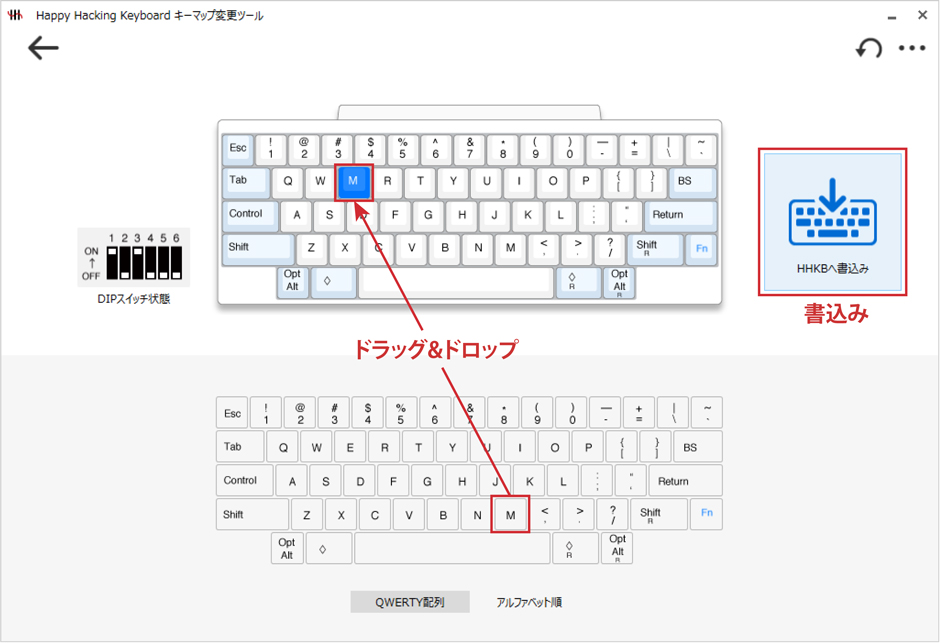
最新モデル以外でも、HHKBはDIPスイッチにより、制御キーの割り当てを変更できます。例えば、「BackSpace」キーを「Delete」キーにしたいとか、左の「◇」キーを「Fn」キーにしたり、「◇」キーを「Alt」キーと入れ替えるなどの設定が可能になります。

【疑問9】高級品なので長く使いたいけど寿命はどのくらいなの?
HHKBには耐用年数などは決まっていません。
キースイッチには静電容量無接点方式を採用しており、1つのキー当たり3,000万回の耐久性を持っています。
筆者はこの10年以上、2011年に発売された「HHKB Professional Type-S」で日々の原稿を執筆しています。タイピングをカウントするアプリで計測したところ、1日平均2万7,000回以上、トータルで1億回以上タイピングしていました。しかし、もっとも多くタイピングしている「A」キーでも850万回を超えたところです。1キー当たり3,000万回というと、毎日1万文字以上書いている筆者でもあと20年以上かかりそうです。
ちなみに、キートップはサブリメーション印刷方式(キーの表面ではなく、樹脂自体を染色する印刷方式)を採用しており、これだけ使ってもかすれもしません。もちろん、故障も一度も起きていません。このタフネスは驚異的です。

【疑問10】HHKBを試せるBARがあるってほんと?
「HHKBが良いキーボードなのはわかったけど、やっぱり実物を触ってみたい」という方も多いのではないでしょうか?そんな方はぜひ、原価BARに来てください。HHKBシリーズのタッチ&トライスポットとしてHHKBを展示しており、自由に触っていただけます。
原価BAR三田本店では、HHK BEERも提供しています。HHK BEERとは、2019年のHHKB新モデル発表に合わせて生まれたビールです。「HHKB」と「BEER」の「B」をくっつけて、「HHK BEER」です。原価BARがHHKBシリーズのタッチ&トライスポットに加わるにあたり、お客さまにHHKBを知ってもらうためにご用意しています。
厚木市に醸造所を構えるサンクトガーレンさんに、HHKBと同じ白と黒の二種類のコラボビールを作ってもらいました。詳しくは「HHKBとビールがコラボした「HHK BEER」!? 冗談のような企画を本気で実現した経緯とは」でご紹介しています。
ぜひ原価BARで、HHK BEERを飲みながら、孤高の遺伝子を受け継ぐキーボード「HHKB」に触れてみてください。
※原価BARは、現在閉店しています。

以上が、HHKBを触ったことがない人向けのFAQ10選となります。
HHKBはプログラムや文章をたくさん入力する人にオススメの高級キーボードです。手首をほとんど動かさず、高速タイピングできる体験をしてしまえば、手放せなくなること請け合いです。ぜひ、タッチ&トライスポットでHHKBの実機に触れてみてください。
なお、ご来店が難しい方のために「レンタルサービス」にも対応しています。
執筆者
柳谷 智宣
IT・ビジネス関連のライター。Windows 98が登場した頃からPCやネット、ガジェットの記事を書き始め、現在は主にビジネスシーンで活用されるSaaSの最先端を追いかけている。飲食店や酒販店も経営しており、経営者目線でITやDXを解説、紹介する。